다른 웹 서비스와 같이 프리티어 제도를 운영중인 오라클 클라우드.
아마존 AWS 라이트세일과 고민하다가 평생 무료에 서버 성능도 가장 좋아서
직접 서버를 구축해 워드프레스 홈페이지를 만들어 운영해 보고자 한다.
1) 오라클 클라우드 프리티어 가입 및 VCN 설정
2) 고정 IP 설정
3) SSH 키 만들기 및 인스턴스 생성
4) 인스턴스에 고정 IP 연결
5) LEMP 설치 – 터미널 접속 및 리눅스 업데이트
6) LEMP 설치 – Nginx 설치 및 iptables 고정
7) LEMP 설치 – PHP
8) LEMP 설치 – MariaDB
9) phpMyAdmin 설치
10) FileZilla 파일질라 FTP 연결
11) URL 도메인 주소 연결
12) SSL 인증서 발급
13) 워드프레스 DB 생성
14) 워드프레스 설치
오라클 클라우드 프리티어로 워드프레스 운영하기
5) LEMP 설치 – 터미널 접속 및 리눅스 업데이트
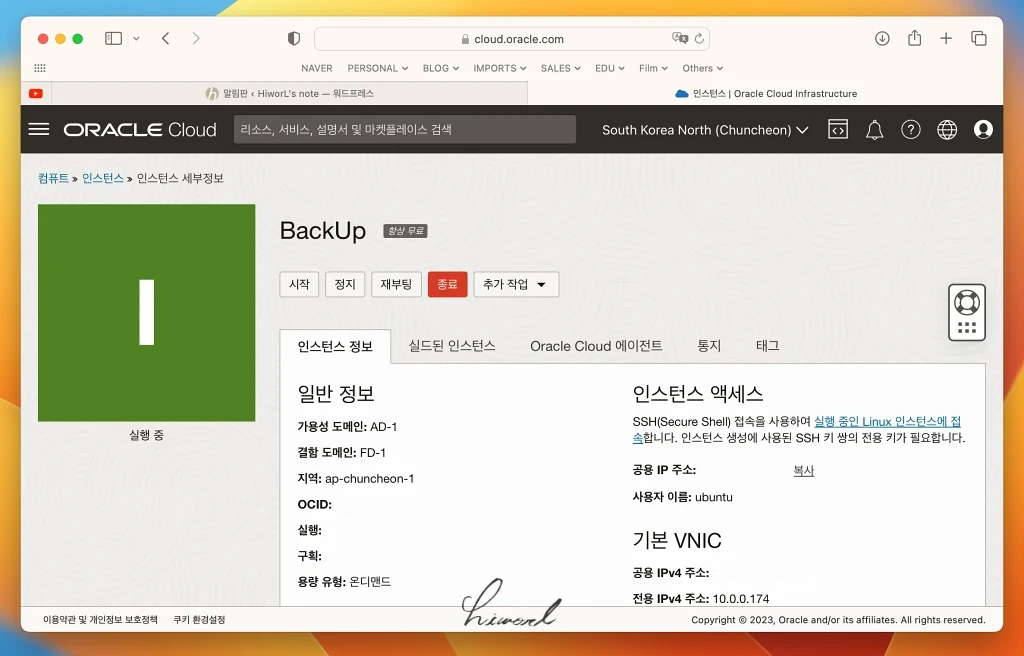
고정 IP 주소 연결이 완료된 인스턴스.
터미널로 서버에 접속해 리눅스를 업데이트 하고
최종적으로 LEMP 패키지 설치를 완료, 워드프레스를 운영하기 위한 작업의 시작이다.
우선 공용 IP 주소를 클립보드에 복사한다.
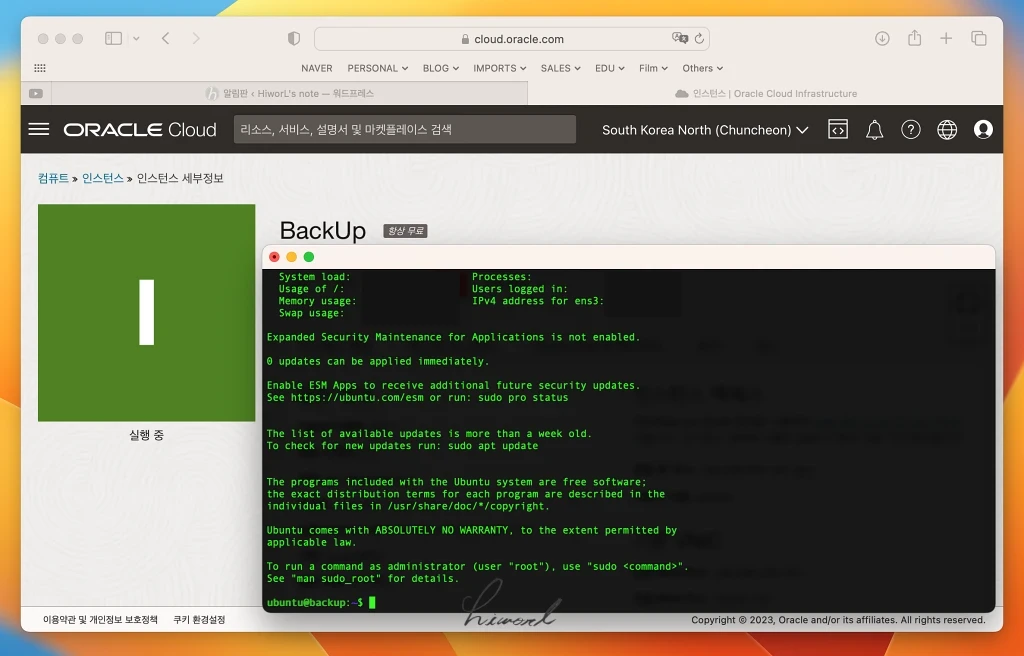
터미널을 연 다음 서버에 SSH 연결을 하기 위해
ssh ubuntu@고정IP주소를 입력하고 실행한다.
첫 연결인 경우 보안 관련 질문이 나오는데,
“yes”를 입력하고 넘어가면 된다.
성공적으로 연결되면 서버 정보가 나온다.
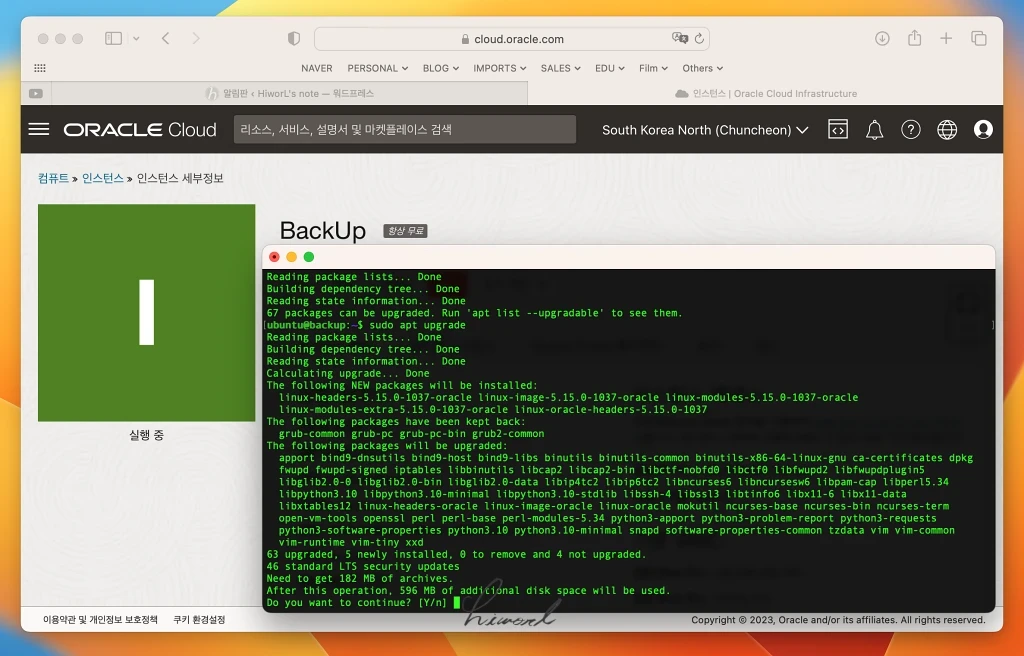
이제 기본 패키지 업데이트를 진행한다.
아래 코드를 한 줄씩 실행하며 질문이 나올 경우 모두 “y”를 입력하면 된다.
sudo apt update
sudo apt upgrade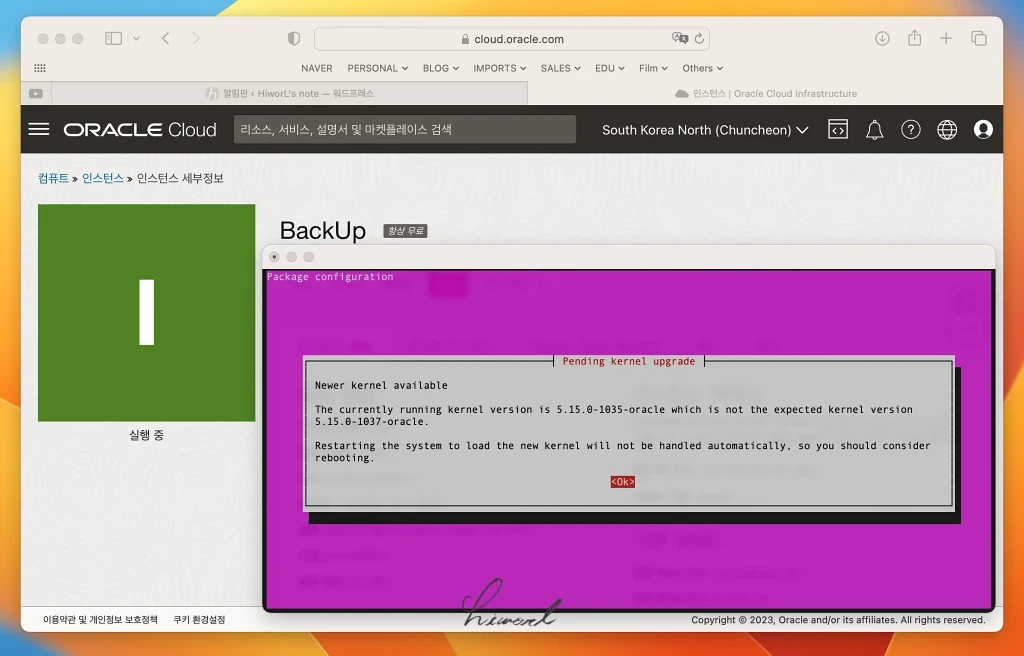
간혹 커널 업그레이드 창이 뜨며 화면이 분홍색으로 변하는 경우가 있다.
이 때는 엔터를 눌러 기본 설정 그대로 진행하면 된다.
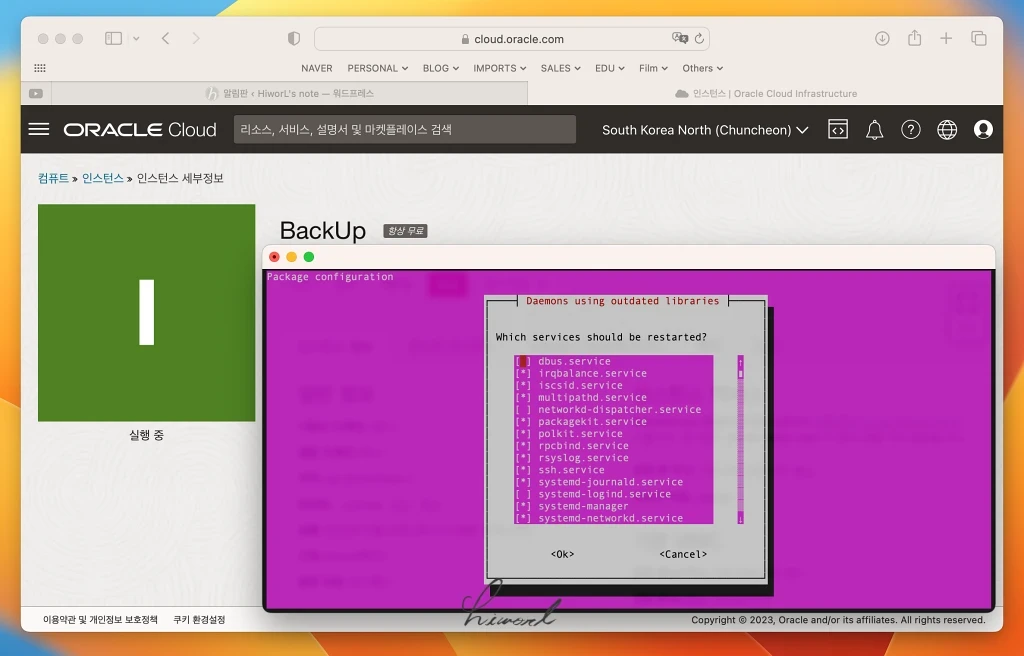
설정 역시 건드릴 필요 없이 엔터만 누르면 된다.
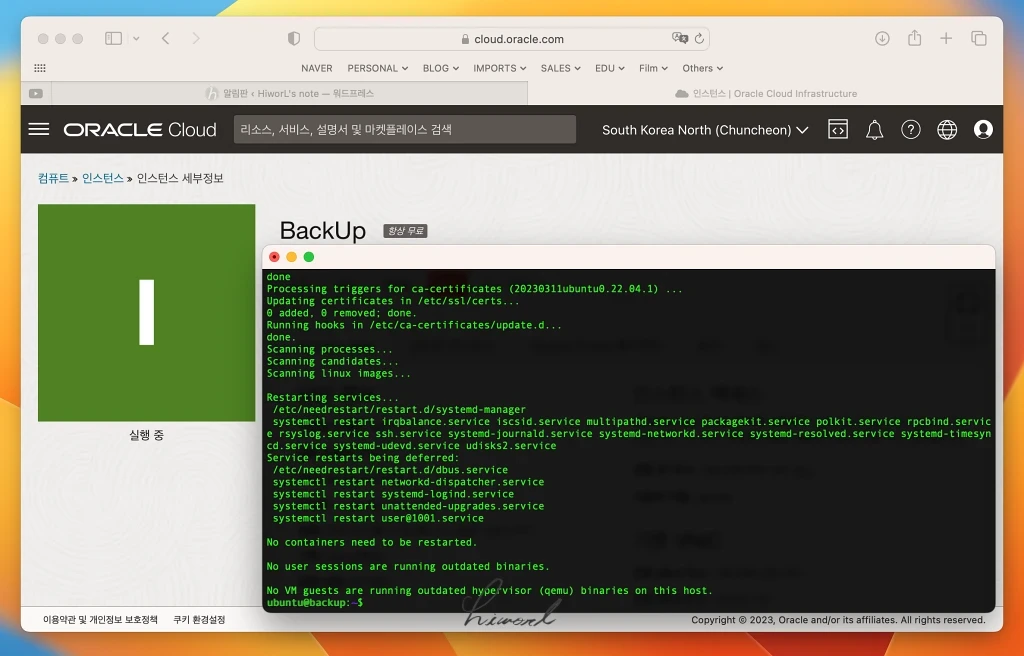
모든 업데이트와 업그레이드가 끝난 모습.
추가적으로 기본 권한은 root 유저에게 있으며,
오라클 클라우드에서 리눅스를 설치해 터미널로 접속하면 ubuntu 유저로 접속하게 되는데
원활한 작업을 위해 권한을 root 에서 ubuntu 유저로 바꾸는 편이 좋다.
sudo chown -R ubuntu /var/www
sudo chgrp -R ubuntu /var/www
ls -l /var/www/위 코드를 한 줄씩 그대로 실행하면 된다.

![[팁] 맥 파인더 최근 항목 안 보이게 하기 / 기본 경로 설정](https://hiworl.com/wp-content/uploads/2023/02/re_edited_re_스크린샷-2023-01-21-오후-7.23.11-800x500.webp)
![[팁] 구문강조 Syntax Highlighting 간단하게 HTML로 본문에 적용하기](https://hiworl.com/wp-content/uploads/2017/11/re_1-9-800x500.webp)
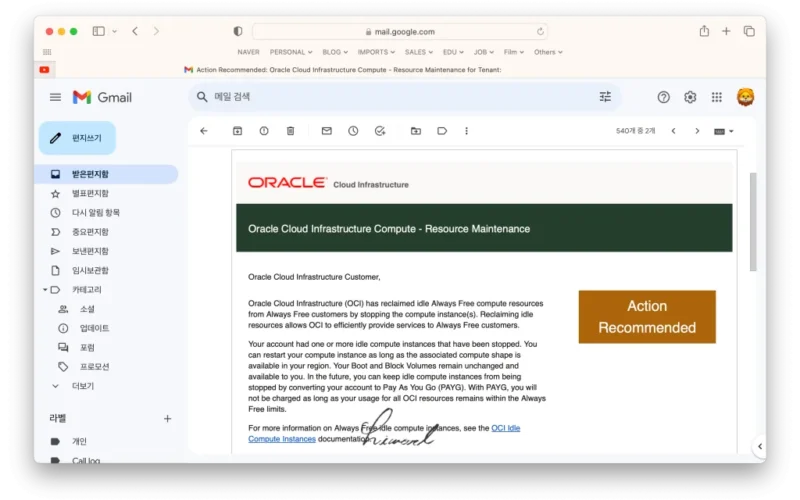
안녕하세요!!
sudo chown -R ubuntu /var/www
입력시 not file or directory 오류가 뜨는데 해결 방법을 알 수 있을까요!?
/var/www 디렉토리는 자동으로 생기는 건가요???
sudo chown -R ubuntu /var/www 실행시 해당 디렉토리나 파일이 없다고나오는데 ㅠㅠ
안녕하세요!
해당 경로는 자동으로 생성되는 경로인데, 디렉토리를 찾을 수 없다고 나오면
다음 포스팅 “6) LEMP 설치 – Nginx 설치 및 iptables 고정” 에서 Nginx 설치 과정을 진행 후 다시 시도해주세요!